Korrektur von Windows Media Player kann einige Dateien Fehler in Windows 11/10 nicht verbrennen
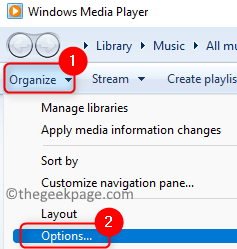
- 4268
- 965
- Tom Jakobs
Windows Media Player ist eine Microsoft -Anwendung, die Benutzern im Windows -Betriebssystem für Mediendateien zur Verfügung steht. Es unterstützt auch eine Verbrennungsfunktion, mit der Benutzer Audio, Video und Bilder von ihren PCs auf eine leere CD oder DVD kopieren können. Es gab jedoch viele Benutzer, die auf eine Fehlermeldung gestoßen sind Windows Media Player kann einige Dateien nicht verbrennen Wenn sie versuchen, die Verbrennungsfunktion des Media Players zu verwenden, um Audio- oder Videodateien zu verbrennen.
Im Allgemeinen kann dieser Fehler aufgrund des Problems mit verbrannten Dateien oder einer beschädigten Installation des Windows Media Players auftreten. Schauen Sie sich die Lösungen an, die wir unten aufgelistet haben, um diesen Fehler zu beheben. Diese basieren auf Vorschlägen von Benutzern, die dieses Problem konfrontiert waren und es erfolgreich überwinden konnten.
Inhaltsverzeichnis
- Fix 1 - Ändern Sie die Datenschutzeinstellungen des Media Players
- Fix 2 - Lautstärkebrandung deaktivieren
- Fix 3 - Löschen Sie ungültige Dateien aus der Verbrennungsliste
- Beheben Sie 4 - Deaktivieren Sie das Attribut -schreibgeschützte Nur für Dateien
- Fix 5 - Unnötige Zeichen im Dateinamen löschen
Fix 1 - Ändern Sie die Datenschutzeinstellungen des Media Players
1. Starten Sie Windows Media Player.
2. Klicke auf Organisieren und wähle Optionen… Im Dropdown -Menü.
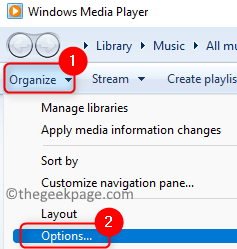
3. Gehe zum Privatsphäre Tab.
4. Deaktivieren Alle Optionen in der Verbesserte Wiedergabe und Geräteerfahrung Abschnitt.
5. Klicke auf Anwenden und dann weiter OK Um die Einstellungsänderungen zu bestätigen.
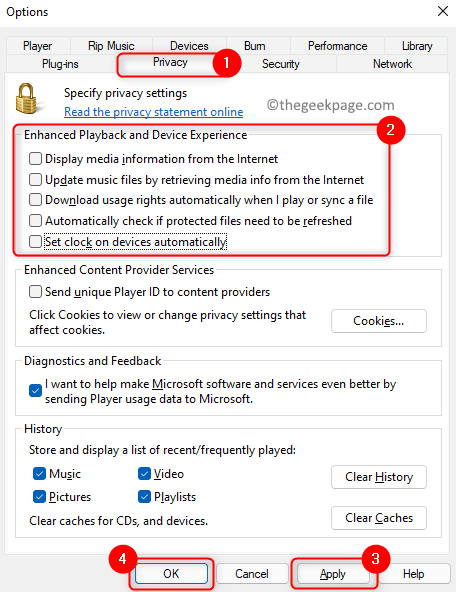
6. Relaunch Der Media Player und prüfen Sie, ob Sie Ihre Dateien ohne Fehler verbrennen können.
Fix 2 - Lautstärkebrandung deaktivieren
1. Open Media Player.
2. Klick auf das Werkzeug Menü und auswählen Optionen…
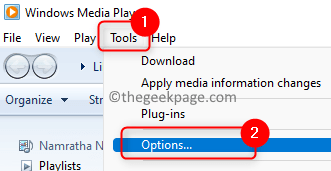
Hinweis: Wenn die Menüleiste versteckt ist, drücken Sie dann Strg + m um es anzeigen und dann auf klicken Werkzeug.
3. Im Optionen Fenster, gehen Sie zum Brennen Tab.
4. Sie sehen eine Option Wenden Sie die Lautstärkeniveau über die Spuren auf im Abschnitt Audio CDs. Deaktivieren die damit verbundene Schachtel.
5. Klicke auf Anwenden und dann weiter OK.
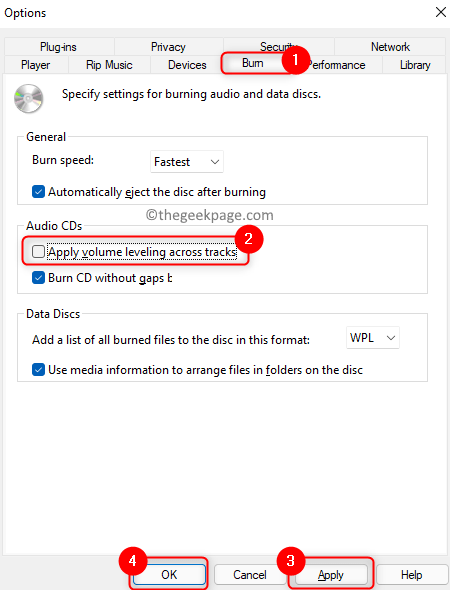
6. Überprüfen Sie, ob das Problem bei der Durchführung eines Verbrennungsvorgangs behoben ist.
Fix 3 - Löschen Sie ungültige Dateien aus der Verbrennungsliste
1. Starten Sie Windows Media Player.
2. Gehe zum Brennen Registerkarte rechts neben dem Fenster des Spielers.
3. Hier kannst du Ziehen Sie die Dateien ab und lassen Sie die Dateien ab das muss verbrannt werden.
4. Wenn Sie alle erforderlichen Dateien hinzugefügt haben, klicken Sie auf Brennen Sie an.
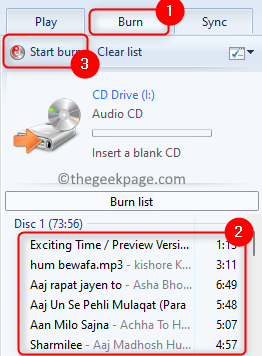
5. Wenn Sie nun die Fehlermeldung sehen, klicken Sie auf OK.
6. Sie sehen nicht unterstützte Dateien mit a roter Kreis mit einer weißen X -Marke in der Verbrennungsliste.
7. Hier, Rechtsklick auf diesen nicht unterstützten Dateien und wählen Sie Aus Liste entfernen einzeln, bis alle dieser Dateien entfernt sind.
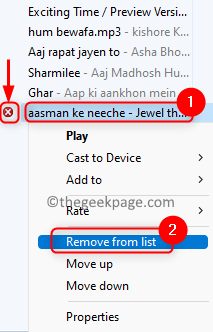
8. Klicken Sie nun auf Brennen Sie an Um zu überprüfen, ob das Problem behoben ist.
Beheben Sie 4 - Deaktivieren Sie das Attribut -schreibgeschützte Nur für Dateien
1. In den Ordner gehen Das hat die Mediendateien die zum Brennen auf einer CD oder DVD verwendet werden.
2. Drücken Sie Strg + a So wählen Sie alle Dateien an diesem Ort aus.
3. Rechtsklick auf sie und wählen Sie Eigenschaften.
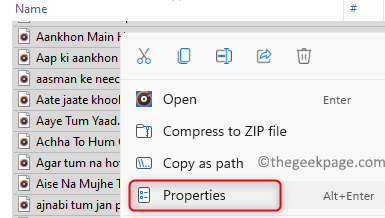
4. UNcheck die Box neben Schreibgeschützt im Attribute Abschnitt.
5. Klicke auf Anwenden und dann weiter OK Um die Einstellungen zu speichern.
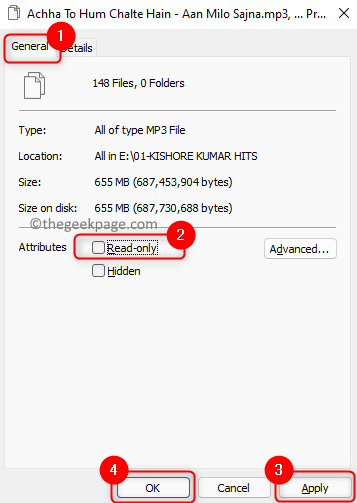
6. Schließen und öffnen Sie den Windows Media Player wieder. Fügen Sie diese Dateien hinzu, um zu verbrennen und zu überprüfen, ob der Verbrennungsvorgang funktioniert, ohne den Fehler zu erhöhen.
Fix 5 - Unnötige Zeichen im Dateinamen löschen
Zuweilen waren Dateinamen mit unnötigen Zeichen wie Punkten, Sonderzeichen (akzentuierte Zeichen oder nicht in Englisch nativen Zeichen) oder wiederholte Zeichen für einige der Benutzer ein Problem.
1. Öffnen Sie den Ordner, in dem die Dateien vorhanden sind.
2. Suchen Sie nach Dateien, die haben unnötige Zeichen in ihrem Namen.
3. Wählen Sie diese Datei aus und klicken Sie auf die Umbenennen Symbol oben.
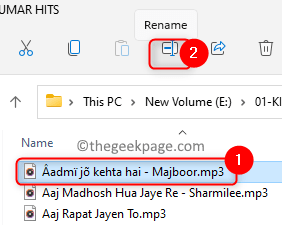
4. Entfernen beliebig Sonderzeichen oder Punkte und dann schlage Eingeben um diesen neuen Namen zu speichern.
5. Nochmal, Rechtsklick in dieser Datei und auswählen Eigenschaften.
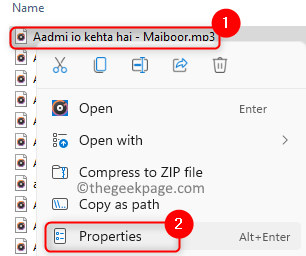
6. Gehe zum Einzelheiten Registerkarte im Eigenschaftenfenster.
7. Suchen Sie nach unnötigen Charakteren in der Titel, Albumname, Künstler usw.
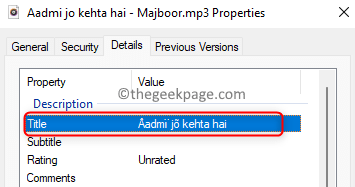
8. Entfernen, wenn es welche gibt.
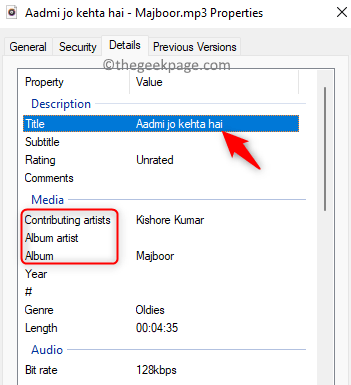
9. Klicke auf Anwenden und dann weiter OK.
10. Wiederholen Sie das obige Schritte 3 - 9 Für alle Dateien mit unnötigen Zeichen in ihrem Namen.
11. Gehen Sie nun zu Ihrem Windows Media Player zurück und überprüfen Sie, ob der Verbrennungsvorgang ohne Fehler ausgeführt werden kann.
Das ist es!
Sie müssen jetzt in der Lage sein, Dateien ohne Fehlermeldung in Windows Media Player auf eine CD oder DVD zu verbrennen. Kommentieren Sie uns und lassen Sie uns wissen, ob die im Artikel genannten Fixes Ihnen geholfen haben .
- « So herunterladen und installieren Sie Bing Wallpaper in Windows 11
- So reparieren Sie zu fragmentierter Fehlercode 0x0000012E in Windows 11 »

